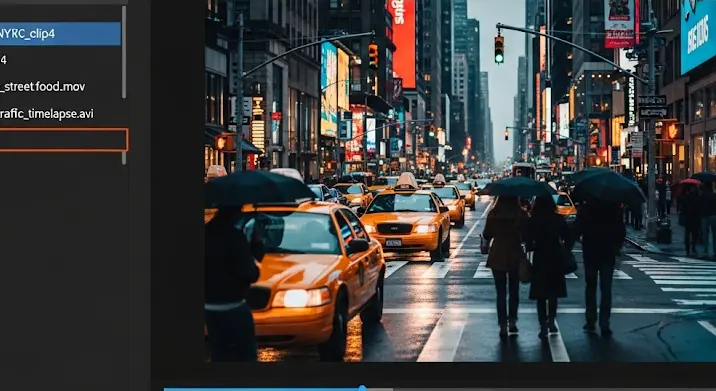
Valószínűleg Ön is találkozott már VOB fájlokkal, ha valaha is nézett DVD-ről filmet a számítógépén. Ezek a kiterjesztésű fájlok alkotják a DVD-k videó- és audioanyagának gerincét, és bár sok beépített médialejátszó képes kezelni őket, gyakran előfordul, hogy problémákba ütközünk a lejátszás során. Vajon miért van ez így, és melyek azok a programok, amelyek garantáltan zökkenőmentes élményt nyújtanak a VOB fájlok lejátszásakor?
Mi is az a VOB fájl és miért különleges?
A VOB (Video Object) fájlok a DVD-Video formátum alapkövei. Egyetlen VOB fájl tartalmazhat videó (MPEG-1 vagy MPEG-2), audio (AC3, DTS, MPEG-1 layer 2, vagy LPCM), valamint feliratok és menü információkat. A DVD-struktúra miatt egy tipikus DVD filmet nem egyetlen nagy VOB fájl alkotja, hanem több, általában 1 GB-os darabokra bontva találhatók az AUDIO_TS és VIDEO_TS mappákban. Ezek a fájlok a komplex DVD-menük, fejezetek és több hangsáv kezelését teszik lehetővé. Épp ez a komplexitás az, ami kihívást jelenthet a lejátszás során, ha nem a megfelelő szoftvert használjuk.
Miért okozhat problémát a VOB fájlok lejátszása?
A VOB fájlokkal kapcsolatos leggyakoribb panaszok közé tartozik a hangsáv hiánya, a kép akadozása, vagy éppen az, hogy a lejátszó egyáltalán nem ismeri fel a fájlt. Ennek több oka is lehet:
- Kodek hiány: Bár a VOB fájlok alapvetően MPEG-2 kódolást használnak, ami elterjedt, egyes lejátszóknak szükségük lehet specifikus MPEG-2 kodekekre a megfelelő működéshez.
- DVD struktúra: A VOB fájlok gyakran részei egy komplex DVD könyvtárnak (VIDEO_TS mappa). Sok lejátszó nem tudja megfelelően kezelni ezt a struktúrát, és csak egyedi VOB fájlok lejátszására képes, anélkül, hogy a menüket vagy a fejezetválasztást kezelné.
- DRM védelem: Néhány kereskedelmi DVD másolásvédelemmel rendelkezik, ami megakadályozhatja a közvetlen fájlhozzáférést vagy lejátszást bizonyos programokkal.
- Különböző audio formátumok: A VOB fájlok többféle audio formátumot (AC3, DTS stb.) is tartalmazhatnak. Ha a lejátszód vagy a rendszer nem rendelkezik a megfelelő audio kodekkel, akkor néma marad a film.
Mire figyeljünk VOB lejátszó választásakor?
Mielőtt rátérnénk a konkrét javaslatokra, érdemes áttekinteni, milyen funkciókat keressünk egy jó VOB lejátszóban:
- Széleskörű kodektámogatás: Fontos, hogy a program támogassa az MPEG-2 videó és a különféle audió kodekeket (AC3, DTS).
- DVD-struktúra kezelése: Képes legyen megnyitni és lejátszani a teljes VIDEO_TS mappát, beleértve a menüket, fejezeteket és extrákat.
- Több hangsáv és felirat kezelése: Lehetővé tegye a hangsávok és feliratok könnyű váltását.
- Felhasználóbarát felület: Könnyen kezelhető legyen, még kezdők számára is.
- Teljesítmény: Ne terhelje le túlságosan a rendszert, és zökkenőmentes lejátszást biztosítson.
- Ingyenesség vagy ár/érték arány: Számos kiváló ingyenes alternatíva létezik, de prémium programok is kínálhatnak hozzáadott értéket.
A legjobb programok VOB fájlok lejátszására
1. VLC Media Player: A mindentudó svájci bicska
Ha egyetlen programot kellene ajánlanom a VOB fájlok lejátszására, az biztosan a VLC Media Player lenne. Ez a hihetetlenül népszerű, ingyenes és nyílt forráskódú lejátszó szinte minden létező médiaformátumot képes kezelni, a VOB fájloktól kezdve az MP4-en át a FLAC-ig. A VLC beépített kodekkönyvtára révén ritkán van szüksége külső kiegészítőkre, így a VOB problémák is minimálisra csökkennek. Képes teljes DVD-mappákat, ISO fájlokat, és persze egyedi VOB fájlokat is lejátszani, teljes menütámogatással. Kezelőfelülete egyszerű, mégis rengeteg beállítási lehetőséget rejt magában. Elérhető Windows, macOS, Linux, Android és iOS platformokra is, így valóban univerzális megoldást kínál.
2. PotPlayer: A haladó felhasználók kedvence
A PotPlayer egy dél-koreai fejlesztésű, Windowsra optimalizált, rendkívül gyors és erőteljes médialejátszó. Bár kevésbé ismert, mint a VLC, a funkcionalitását tekintve felülmúlhatja azt, különösen a haladó felhasználók számára. Számtalan beállítási lehetőséget kínál a kép és hang finomhangolására, támogatja a 3D-s lejátszást, a különböző kodekeket (beépítetten), és persze kiválóan boldogul a VOB fájlokkal is. Kompatibilis a teljes DVD-struktúrával, és zökkenőmentes lejátszást biztosít. Ha szeret egy kicsit elmélyedni a beállításokban, és maximális kontrollra vágyik a médiafájlok felett, a PotPlayer remek választás lehet.
3. KMPlayer: Sokoldalú és bővíthető
A KMPlayer (Korea Multimedia Player) egy másik népszerű, ingyenes médialejátszó, amely széleskörű kodektámogatásáról és testreszabhatóságáról ismert. Akárcsak a PotPlayer, a KMPlayer is képes a VOB fájlok és a teljes DVD mappák zökkenőmentes lejátszására. Támogatja a nagyfelbontású videókat, a 3D-t, és rengeteg audio- és videóformátumot. A felülete modern, és számos skinnel testreszabható. Bár néha felmerülnek aggályok a szoftverhez mellékelt reklámokkal kapcsolatban, alapvető funkcióit tekintve stabil és megbízható megoldást nyújt a VOB lejátszásra.
4. Media Player Classic – Home Cinema (MPC-HC): Könnyűsúlyú klasszikus
A Media Player Classic – Home Cinema (MPC-HC) egy könnyűsúlyú és minimalista lejátszó, amely a klasszikus Windows Media Player felületét idézi, de sokkal több funkciót és kodek támogatást kínál. Ideális választás, ha egy gyors, erőforrás-takarékos lejátszóra van szüksége, amely még régebbi számítógépeken is stabilan működik. Bár a fejlesztése 2017-ben hivatalosan leállt, a közösség továbbra is gondozza, és rendkívül stabil marad a VOB fájlok lejátszásában is, beleértve a DVD menüket és a fejezeteket. Nincsenek felesleges sallangok, csak tiszta lejátszás.
5. GOM Player: Kezdőbarát és funkciókban gazdag
A GOM Player egy felhasználóbarát médialejátszó, amely különösen a kezdők számára vonzó lehet, köszönhetően az intuitív felületének. Beépített kodek kereső funkcióval rendelkezik, ami automatikusan letölti a hiányzó kodekeket, így minimalizálva a lejátszási problémákat. Természetesen a VOB fájlok kezelése sem jelent neki gondot, támogatja a DVD lejátszást menüvel együtt. Kiegészítő funkciók, mint a képernyőfotó készítése, a lejátszási sebesség szabályozása és a különböző skinek teszik még vonzóbbá. Ingyenes verziója tartalmaz reklámokat, de a funkcionalitása ettől függetlenül kiemelkedő.
6. Prémium megoldások: CyberLink PowerDVD és WinDVD
Ha a DVD- és Blu-ray lejátszás a fő szempont, és hajlandó fizetni egy professzionális szoftverért, akkor a CyberLink PowerDVD és a Corel WinDVD lehet a megfelelő választás. Ezek a programok a legjobb minőségű kép- és hangélményt nyújtják, teljes körű menükezeléssel, 3D és 4K támogatással. Kifejezetten otthoni szórakoztatásra tervezték őket, így optimalizálták a hardveres gyorsítást, ami zökkenőmentes lejátszást biztosít még nagy felbontású VOB fájlok vagy Blu-ray lemezek esetén is. Bár nem ingyenesek, a prémium funkciók és a megbízhatóság indokolhatja az árukat.
Hogyan játsszunk le VOB fájlokat?
A VOB fájlok lejátszása egyszerűbb, mint gondolná, ha a megfelelő programot használja. Íme a két leggyakoribb módszer:
- Egyedi VOB fájl megnyitása: Ha csak egyetlen VOB fájlt szeretne lejátszani (pl. egy letöltött videórészletet), egyszerűen navigáljon a fájlhoz a kiválasztott lejátszóban (pl. „Fájl” > „Fájl megnyitása” vagy egyszerűen húzza a fájlt a lejátszó ablakába).
- Teljes DVD mappa megnyitása (VIDEO_TS): Ha egy teljes DVD-t szeretne lejátszani a menüvel és fejezetekkel együtt, nyissa meg a lejátszóban a „Fájl” > „Mappa megnyitása” vagy „Lemez megnyitása” opciót, és válassza ki a VIDEO_TS mappát. A legtöbb fent említett program ekkor automatikusan felismeri a DVD struktúrát és elindítja a menüt.
Gyakori problémák és gyors megoldások
- Nincs hang: Ellenőrizze, hogy a lejátszóban és a rendszerben is fel van-e hangosítva. Próbáljon meg más hangsávot választani a lejátszón belül. Ha a probléma fennáll, valószínűleg audio kodek hiányzik – a VLC vagy PotPlayer használata javasolt, mivel ezek beépítetten tartalmazzák a legtöbb kodeket.
- Akadozó kép: Győződjön meg róla, hogy a számítógépe elegendő erőforrással rendelkezik (processzor, RAM). Próbálja meg kikapcsolni a hardveres gyorsítást a lejátszó beállításaiban, vagy éppen ellenkezőleg, engedélyezze azt. Frissítse videokártyája illesztőprogramjait.
- Nem jelenik meg a DVD menü: Győződjön meg róla, hogy a teljes VIDEO_TS mappát nyitotta meg, és nem csak egyetlen VOB fájlt. A legtöbb lejátszó automatikusan felismeri a menüt, ha a megfelelő mappát adja meg.
Összegzés és végső tanácsok
A VOB fájlok lejátszása nem kell, hogy fejfájást okozzon. Ahogy láthatja, számos kiváló program áll rendelkezésre, amelyekkel könnyedén élvezheti DVD gyűjteményét a számítógépén. Az ingyenes VLC Media Player a legtöbb felhasználó számára tökéletes választás lesz, köszönhetően univerzális kompatibilitásának és felhasználóbarát felületének. Ha azonban haladó funkciókra, finomhangolásra vagy minimalista megoldásra vágyik, a PotPlayer, KMPlayer, vagy az MPC-HC is remek alternatíva. Ne feledje, a kulcs a megfelelő szoftver kiválasztásában rejlik, amely figyelembe veszi az Ön igényeit és rendszere képességeit. Próbáljon ki többet is, és találja meg az Ön számára legmegfelelőbbet!
